如何设置电脑屏幕亮度以保护眼睛并提升体验?
无论是工作、学习还是娱乐,电脑屏幕的亮度设置直接影响视觉舒适度和眼睛健康,合适的亮度不仅能减少眼睛疲劳,还能提升显示效果,本文将详细介绍如何调整电脑屏幕亮度,并给出不同场景下的最佳设置建议。
为什么屏幕亮度很重要
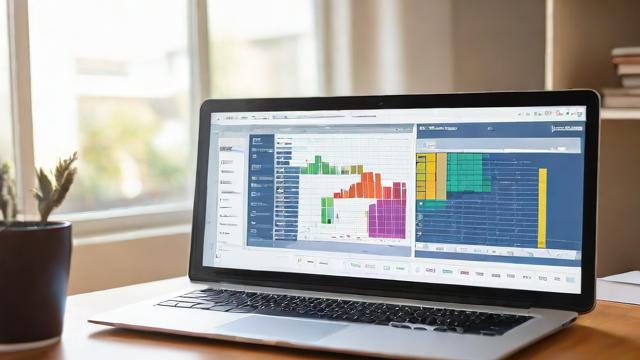
长时间盯着过亮或过暗的屏幕会导致眼睛干涩、疲劳,甚至引发头痛,不合适的亮度还会影响色彩准确性,尤其是在设计、摄影等对色彩要求较高的工作中,掌握正确的亮度调节方法十分必要。
如何手动调整电脑屏幕亮度
不同操作系统和设备的亮度调节方式略有不同,以下是常见系统的设置方法:
Windows 系统
- 使用快捷键:大多数笔记本电脑键盘上有亮度调节键(通常是
F1/F2或带有太阳图标的按键),配合Fn键使用。 - 通过系统设置:
- 打开 设置 > 系统 > 显示。
- 拖动“亮度”滑块调整至合适水平。
- 夜间模式:在 设置 > 系统 > 显示 中开启“夜间模式”,减少蓝光辐射。
macOS 系统
- 快捷键调节:按
F1降低亮度,F2提高亮度。 - 系统偏好设置:
- 进入 系统偏好设置 > 显示器。
- 调整“亮度”滑块。
- 夜览模式:在 系统偏好设置 > 显示器 > 夜览 中开启,减少蓝光影响。
Linux 系统
不同发行版的设置方式可能不同,但通常可以通过以下方法调整:
- 在系统设置的“显示”选项中调整亮度。
- 使用终端命令(如
xrandr)调节亮度。
外接显示器
如果使用外接显示器,通常需要通过显示器本身的物理按键(如 OSD 菜单)调整亮度。
自动亮度调节:让系统帮你优化
许多现代设备支持自动亮度调节功能,通过环境光传感器动态调整屏幕亮度,适合在不同光线条件下使用。
如何开启自动亮度
- Windows:在 设置 > 系统 > 显示 中开启“更改亮度自动”。
- macOS:在 系统偏好设置 > 显示器 中勾选“自动调节亮度”。
- 手机/平板:通常在“显示设置”中可找到自动亮度选项。
自动调节虽然方便,但在光线变化频繁的环境下可能会频繁调整亮度,反而影响体验,如果觉得不适应,可以手动关闭该功能。
不同使用场景的最佳亮度建议
日常办公与文字处理
- 推荐亮度:30%-50%
- 理由:适中的亮度能减少眼睛疲劳,同时确保文字清晰可读,搭配护眼模式(如 Windows 的“夜间模式”或 macOS 的“夜览”)效果更佳。
影音娱乐(看电影、视频)
- 推荐亮度:50%-70%
- 理由:稍高的亮度能提升画面对比度,使色彩更鲜艳,但在黑暗环境中,建议调低至 40% 以下,避免刺眼。
设计与图像处理
- 推荐亮度:校准至标准 sRGB 或 Adobe RGB 色域(50%-60%)
- 理由:准确的亮度设置能确保色彩还原真实,避免后期输出时出现色差。
夜间或低光环境使用
- 推荐亮度:20%-40%
- 理由:过亮的屏幕在黑暗环境中会加剧眼睛负担,适当降低亮度并开启护眼模式能减少不适。
如何判断亮度是否合适
一个简单的测试方法是:
- 打开一张纯白色背景的网页或文档。
- 如果屏幕看起来像一盏“灯”刺眼,说明亮度过高。
- 如果文字显得灰暗模糊,则需要调高亮度。
其他影响视觉舒适度的因素
除了亮度,以下设置也能提升使用体验:
对比度
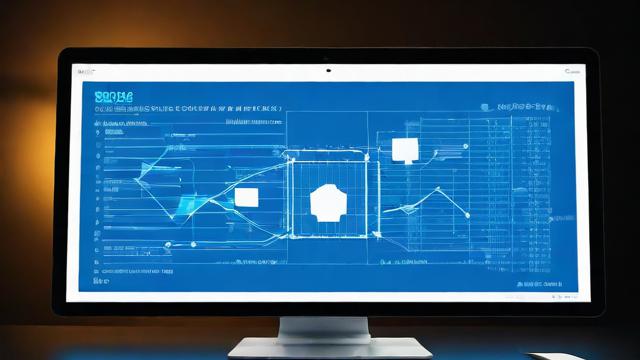
适当的对比度能让文字和图像更清晰,通常建议对比度设置在 60%-80% 之间,具体可根据个人偏好调整。
色温
冷色调(偏蓝)适合白天,暖色调(偏黄)适合夜间,开启“护眼模式”可自动调整色温,减少蓝光伤害。
刷新率
高刷新率(如 120Hz 或 144Hz)能减少屏幕闪烁,降低眼睛疲劳,适合长时间使用。
常见问题解答
Q:为什么我的电脑屏幕亮度无法调节?
- 可能是显卡驱动未正确安装,尝试更新驱动。
- 部分外接显示器需通过物理按键调节。
Q:自动亮度功能不灵敏怎么办?
- 检查设备是否支持环境光传感器。
- 清洁传感器区域(通常位于屏幕顶部)。
Q:长时间使用电脑如何保护眼睛?
- 遵循“20-20-20”法则:每 20 分钟看 20 英尺外的物体 20 秒。
- 保持屏幕与眼睛距离 50-70 厘米。
- 使用防眩光屏幕贴膜或调整室内灯光,避免反光。
合理的屏幕亮度设置不仅能提升使用体验,还能有效保护视力,根据环境和个人习惯灵活调整,让电脑成为高效工作的助手,而非健康负担。
文章版权及转载声明
作者:豆面本文地址:https://www.jerry.net.cn/jdzx/44775.html发布于 2025-04-15 03:48:51
文章转载或复制请以超链接形式并注明出处杰瑞科技发展有限公司








